
Privat surfning hjälper till att skydda din identitet. Men när du lånar ut din Mac till någon kan du inte övervaka deras onlineaktiviteter i inkognitoläge. Detta kan vara särskilt oroande när dina barn använder Mac. Oroa dig inte! Här kommer jag att dela hur du inaktiverar Safari privat surfning på Mac.
- Så här stänger du Safaris privata surffönster på Mac
- Hur man stänger av privat surfning i Safari på Mac
- Så här inaktiverar du privat surfning i Safari för gästanvändare på Mac
Så här stänger du Safaris privata surffönster på Mac
Privat surfning i Safari är praktiskt när du surfar på webben utan att lämna några spår. Men det kan finnas tillfällen då du behöver byta tillbaka till vanligt surfläge.
- Gå till Safaris privata surffönster.
- Öppna fliken du vill stänga.
- Klicka på x bredvid flikens namn.
Annars, tryck på cmd (⌘) + W för att stänga den.
På det här sättet stänger du alla inkognitofönster för att avsluta privat surfläge på Safari. Om du vill stänga alla flikar, inklusive dina vanliga webbläsarfönster, tryck på cmd (⌘) + Q på ditt Mac-tangentbord.
Hur man stänger av privat surfning i Safari på Mac
Om du bara stänger inkognitofönster kan vem som helst öppna det snabbt igen. Så du måste permanent inaktivera privat surfning i Safari så att ingen kan komma åt den på din Mac.
- Klicka på Apple-logotypen () i menyraden → Välj Systeminställningar.

- Gå till Skärmtid → Välj Innehåll och sekretess.
Se till att du har aktiverat skärmtid för din Mac.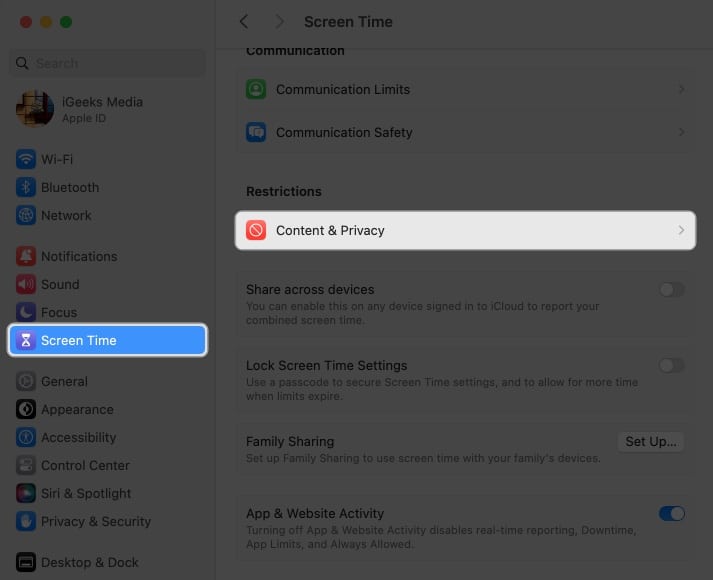
- Aktivera innehåll och sekretess → Navigera till innehållsbegränsningar.
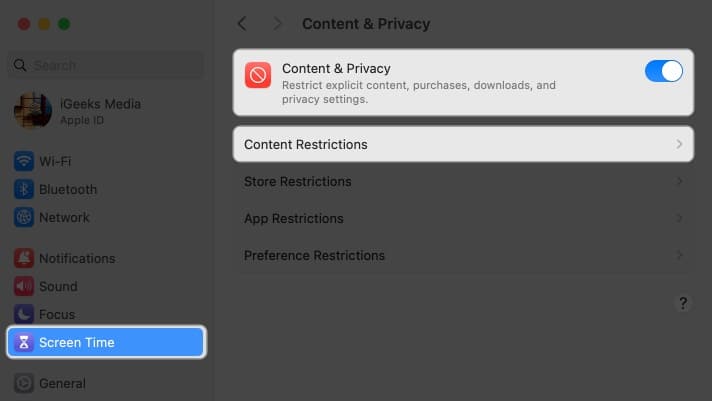
- Klicka på rullgardinsmenyn bredvid Tillgång till webbinnehåll → Välj Begränsa vuxna webbplatser → Klar.
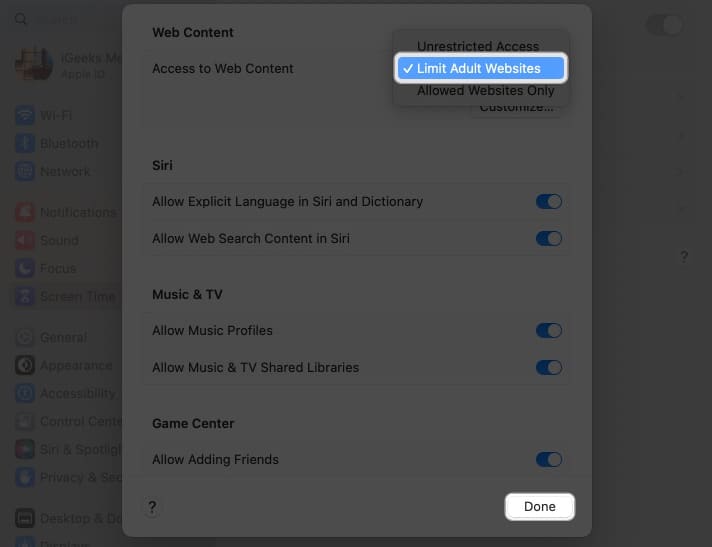
Starta nu Safari och klicka på Arkiv från menyraden. Du kommer att se alternativet Nytt privat fönster är nedtonat. Kortkommandot för att öppna ett inkognitofönster fungerar inte heller. Dessutom, när du klickar på Historik från menyraden ser du att alternativet Rensa historik också är inaktiverat.
Därför kan du spåra alla Safari-surfaktiviteter för alla som är inloggade på ditt Mac-användarkonto. För ytterligare skydd kan du ta bort privat surfningsläge i Safari på Mac för gästanvändare.
Så här inaktiverar du privat surfning i Safari för gästanvändare på Mac
- Navigera till Apple-logotypen () → Välj Systeminställningar.
- Välj Användare och grupper → Klicka på infoknappen bredvid Gästanvändare.
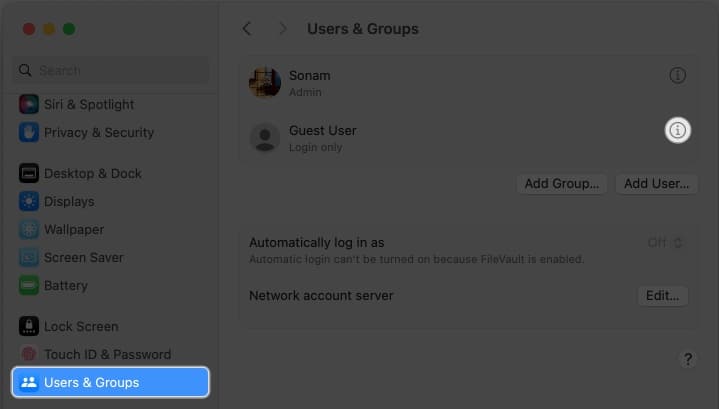
- Se till att gästläget är aktivt → Aktivera Begränsa vuxenwebbplatser.
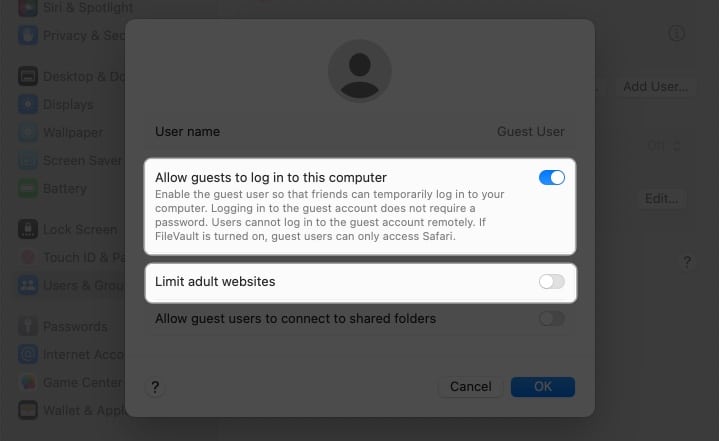
- Ange ditt Mac-lösenord → Tryck på Lås upp.
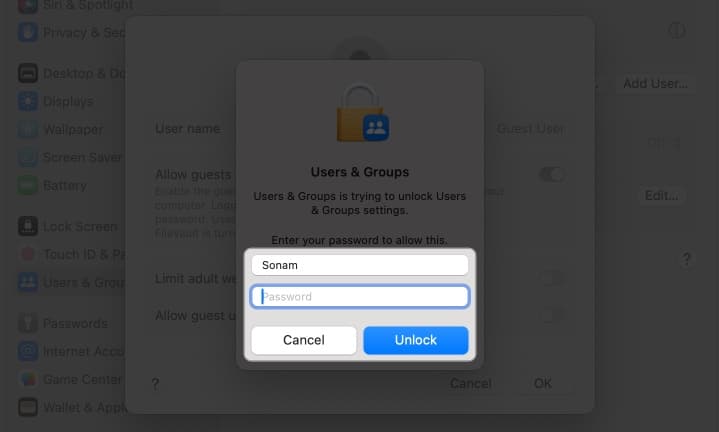
- Klicka slutligen på OK.
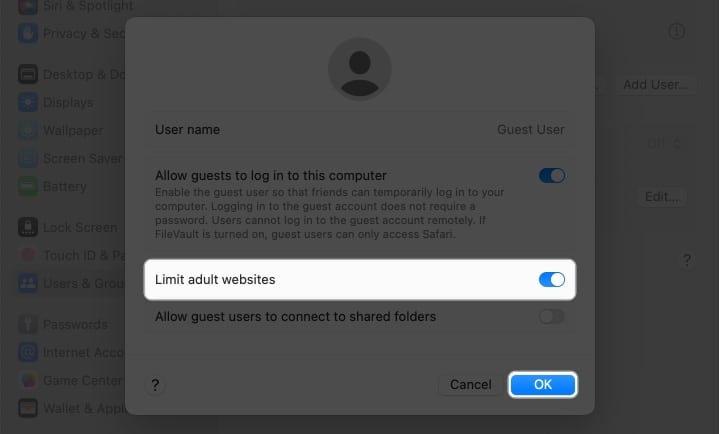
Vanliga frågor
För att avsluta privat surfning i Safari på Mac, tryck på cmd (⌘) + N. Detta öppnar ett nytt vanligt surffönster utan att stänga det befintliga privata surffönstret.
Webbläsarens gränssnitt kommer att ändras när du är i privat surfläge i Safari. Du kommer att märka att adressfältet och verktygsfältet ser mörkare ut, och en privat etikett kommer att visas i adressfältet.
Nej, Safari kommer inte att spara din webbhistorik, sökhistorik eller någon annan data som angetts under en privat surfsession när du avslutar privat surfningsläge.
Privat surfning är i första hand utformad för att förbättra integriteten, inte säkerheten. Även om det hindrar Safari från att lagra din webbhistorik, erbjuder det inte ytterligare säkerhetsfunktioner som VPN eller brandvägg.
Bli av med inkognitoläget på Mac snabbt!
Jag hoppas att ovanstående guide har hjälpt till att inaktivera Safaris privata surfläge på Mac. Kom dock ihåg att detta inte hindrar någon från att använda inkognitoläge eller privat surfning i andra webbläsare som Chrome, Firefox och andra på sin Mac.
Läs mer:
- Hur man låser Safari privata flikar på iPhone, iPad och Mac
- Så här stänger du av eller blockerar Safari Privat surfning på iPhone och iPad
- Hur man ändrar standardsökmotor för privat surfning i Safari på iPhone
Författarprofil
Bhaskar
Bhaskar är en teknisk guru som blev ordsmed. Han gömde sin B.Tech-examen i en garderob och hoppade av företagets väg för att förenkla tekniken för alla. Under de senaste fem åren har han delat ut instruktioner, recensioner och skarpa insikter. Men det finns mer! Han är en kvick intervjumästare och har delat med sig av sin visdom i tre år. Dessutom har han finslipat sina redigeringsförmåga i 1,5 år och fördjupar sig nu i marknadsföring för att hjälpa nykomlingar. När du inte klämmer med fingrarna på de mekaniska tangentborden kan du hitta honom på strängar eller ägna sig åt sport. Och till kvällen kommer hans citat att dyka upp på dina Instagram-flöden.